Ayuda para aquaControl
Gracias por elegir el controlador LED aquaControl WiFi de ICA.
Actualizaciones
Visite esta página para comprobar si existe una actualización de software para su aquaControl.
Especificaciones
Este dispositivo WiFi puede controlar lámparas o tiras LED de 12 voltios (DC) o 24 voltios (DC) de la marca ICA. Adicionalmente, cuenta con un puerto microUSB que trabaja a 5 voltios (DC), dicho puerto solo debe usarse para operaciones del servicio técnico o bajo las indicaciones de este.
Precauciones y advertencias: lea y siga las instrucciones de seguridad.
- No conectar el aquaControl a ningún otro voltaje que el mostrado en el producto.
- No conectar al aquaControl lámparas LED o tiras de LED que no sean compatibles. Es muy importante que el transformador (fuente de alimentación) que alimenta el aquaControl sea compatible con la lámpara LED o las tiras LED.
- No sumerja el dispositivo en el agua. Solo está protegido contra salpicaduras.
- Desconectar el dispositivo de la corriente eléctrica antes de introducir las manos en el agua del acuario.
- Deje siempre una curva de seguridad en el cable del dispositivo, para evitar que el agua se deslice por su superficie pudiendo llegar al propio aquaControl o al transformador eléctrico.
Instalación
Este dispositivo dispone de un canal de entrada y dos de salida. Si se conecta a una fuente de 12 V, las salidas suministrarán igualmente un voltaje de 12 V; si se conecta a una fuente de 24 V, las salidas suministrarán 24V. No debe conectarse directamente a corriente alterna (AC).
Canales de salida (OUT):
El dispositivo está configurado inicialmente para conectar dos lámparas o tiras LED compatibles una azul y otra blanca por canal. Cada canal se puede controlar individualmente mediante la aplicación aquaControl. El canal azul viene marcado con una argolla plástica de color azul en el cable de salida para que le resulte más sencillo identificarlo. En el caso de utilizar tiras LED blancas y azules, primero conecte la tira de color azul en la salida marcada como azul, y posteriormente conecte la tira de color blanco en la salida libre.
*Si usted sólo utiliza tiras LED de un color o de otros colores diferentes, puede conectarlas en cualquiera de las salidas, pero recuerde que en la aplicación aquaControl siempre se mostrarán los canales como azul y blanco. Si lo desea también puede conectar solo una de las salidas en lugar de ambas.
Canal de entrada (IN):
En el canal de entrada debe conectar el transformador de corriente suministrado con el dispositivo. Tenga en cuenta que el transformador que trae el kit de iluminación o el acuario de ICA tiene la suficiente potencia para hacer funcionar la o las tiras LED que trae el acuario más un extra que le permitirá utilizar el aquaControl; pero si añade tiras LED adicionales, la fuente de alimentación seguramente sea insuficiente y tendría que cambiar el transformador por uno mayor. Consulte en su tienda de confianza si tiene dudas.
Configuración:
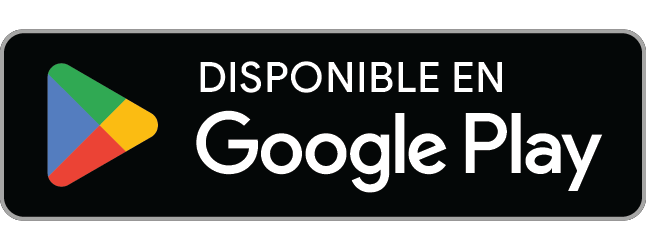 |
- Por favor, asegúrese de haber completado los pasos anteriores antes de continuar. Recuerde que algunos modelos de transformadores tienen un interruptor para el encendido y el apagado. Ahora si lo desea puede descargar la aplicación para Android o iOS, lanzarla y seguir el tutorial que aparecerá en pantalla, o bien continuar con las instrucciones que aquí se indican.
- Cuando se alimenta por primera vez un aquaControl, el canal azul permanece encendido. Dicho canal continuará en ese estado hasta que haya sido configurado.
- Ahora es el momento de conectar el aquaControl a su conexión WiFi. Para hacerlo, en su SmartPhone o Tablet, vaya a los ajustes WiFi, busque un punto de acceso con el nombre “aC_XXXXXXX” (dónde las X son número aleatorios) y conéctese. No se requiere contraseña.
- Tras conectarse al punto de acceso Wi-Fi debería recibir una notificación para acceder al portal de configuración, tóquela para acceder. Si su SmartPhone o tablet no le notifica es posible que no sea compatible con esta tecnología, por lo que puede acceder desde un navegador en dicho SmartPhone o tablet a la dirección http://192.168.4.1/ o bien tocar en “FORZAR”.
- Una vez en el portal de configuración, toque en “Configurar WiFi”, seleccione el nombre de su conexión WiFi e introduzca en el campo correspondiente la contraseña. Finalmente toque en “Guardar”. Si es usted un usuario avanzado y quiere realizar la configuración de forma manual, puede tocar en “Configurar WiFi (manual)”.
- Transcurridos unos segundos después de tocar en “Guardar”, si los datos de conexión a la WiFi son correctos, todas las tiras LED conectadas deberían parpadear cuatro veces. El punto de acceso “aC_XXXXXXX” también desaparece una vez que el dispositivo se ha conectado correctamente a su conexión WiFi.
- Descargue la aplicación aquaControl para Android o iOS y láncela. Si es la primera vez que lo hace, aparece un breve tutorial. Si ha completado todos los pasos anteriores, puede obviar dicho tutorial. Cuando lo haga, la aplicación escaneará su red en busca del aquaControl.
- Configure una programación horaria por bloques.
Preguntas frecuentes:
Al conectar el aquaControl por primera vez se encienden ambos canales a la vez.
Puede intentar resetear el dispositivo a los ajustes de fábrica. Si eso no soluciona el problema: por favor, póngase en contacto con su tienda habitual, para que ésta contacte con ICA y solucionar el problema lo antes posible.
¿Cómo actua aquaControl ante los siguientes casos (firmware 14015 o superior)?
- Restablecimiento de fábrica:
- La primera vez que conecta un aquaControl o tras restablecerlo de fábrica, dispone de 3 minutos para configurarlo. Si transcurridos tres minutos usted no se conecta al punto de acceso generado (explicado más arriba) y lo configura, dicho punto de acceso desaparecerá por motivos de seguridad. Si quiere que el punto de acceso aparezca de nuevo, simplemente apague y encienda su aquaControl. Tenga en cuenta que el punto de acceso «aC_XXXXXXX» no volverá a aparecer una vez el dispositivo se conecte a su red WiFi tras ser configurado correctamente.
- Corte de Internet:
- aquaControl necesita de una conexión WiFi y de Internet para poder obtener la hora y funcionar correctamente. Si una vez obtenida la hora, su conexión a Internet falla, aquaControl mantendrá la hora de forma indefinida mientras el dispositivo no se quede sin alimentación o sea reiniciado.
- Corte del suministro eléctrico:
- Tras un corte eléctrico su aquaControl intentará conectarse a su WiFi de forma ininterrumpida durante un minuto. Tras ese minuto, si no consigue conectarse, activará el punto de acceso de configuración por tres minutos. Transcurridos esos tres minutos, si no se realizan cambios en el dispositivo, aquaControl pasará al modo de emergencia. En dicho modo, se intentará conectar a su WiFi cada 10 segundos de forma indefinida y el comportamiento de las programaciones cambia hasta que se consiga conectar. El nuevo comportamiento consiste en que aquaControl reproducirá su programación fielmente, pero teniendo en cuenta que las 00:00 horas (las doce de la noche) comenzarán en el preciso instante en el que el dispositivo reciba alimentación y por lo tanto la hora de aquaControl no coincidirá con la hora real. Esto es así para que los seres vivos de su acuario sufran lo menos posible ante este tipo de imprevistos. Por ejemplo: si usted se ausenta de su casa durante un largo periodo de tiempo, hay corte del suministro eléctrico, que al ser reestablecido por causa de un pico de tensión estropea su Router WiFi, aquaControl podrá seguir reproduciendo su programación día a día aunque no lo haga a la hora real (cosa que no importa en entornos interiores en el que la luz natural es poca o ninguna) hasta que cuando usted regrese solucione el problema, por ejemplo reemplazando el Router WiFi estropeado por uno nuevo.
¿Cómo restablecer el dispositivo a los ajustes de fábrica?
Desconecte y conecte el aquaControl seis veces. Desconectar / conectar; desconectar / conectar; desconectar / conectar; desconectar / conectar; desconectar / conectar; desconectar / conectar. No lo haga desconectando y conectando el transformador de corriente, pues este almacena energía una vez desconectado durante unos segundos. Deberá hacerlo desconectando y conectando seis veces los conectores situados entre el transformador y el aquaControl.
En la aplicación no coinciden los canales azul y blanco con mi instalación ¿esto es normal?
Es posible que haya conectado las salidas del aquaControl al revés. Intente intercambiar los cables y compruebe si el problema desaparece.
También es posible que haya escogido una versión errónea del firmware del aquaControl, visite nuestra página de actualizaciones y siga las instrucciones para actualizar de nuevo el dispositivo con el firmware correspondiente a su tipo de iluminación (tiras LED o Coral LED PRO 2).
Recuerde que puede utilizar aquaControl con tiras de LEDs del color que usted desee siempre y cuando sean tiras LED ICA. Si usted decide utilizar una tira led RGB en lugar de azul, en la aplicación seguirá mostrándose como Canal AZUL.
La hora se muestra de forma incorrecta.
Por favor, configure correctamente la zona horaria en su SmartPhone. Por ejemplo: si está en horario de verano en Azores debe seleccionar GMT+00:00, en Canarias GMT+01:00, en Lisboa GMT+01:00, en Madrid GMT+02:00, etc. La mayoría de SmartPhone modernos permiten seleccionar su zona horaria por nombre (Azores, Canarias, Lisboa, Madrid, etc) y aplicar el horario de verano de forma automática. Tenga en cuenta que a veces viene seleccionada la opción de «Configurar zona horaria de forma automática». Dicha configuración viene proporcionada por su operadora (a veces de forma incorrecta) y por ello recomendamos proceder a ajustar el parámetro de forma manual.
[03/2023] Adicionalmente, debido a un cambio reciente en las nomenclaturas oficiales internacionales para las zonas horarias, hemos tenido que realizar algunos cambios en la lógica para mostrar la hora en la aplicación de aquaControl en las diferentes zonas. La mayoría de SmartPhones que están actualizando al nuevo sistema son compatibles con el antiguo, pero en algunos casos esto no ocurre y se hace necesario actualizar la aplicación y el firmware del aquaControl. Por lo tanto: si está en la versión de la aplicación para Android 1.144 o superior deberá actualizar a la versión del Firmware 1.600.6 o superior. Gracias por su comprensión.
[03/2023] Debido al cambio anteriormente mencionado: no recomendamos utilizar la aplicación para Android y iPhone en un mismo dispositivo aquaControl. En el momento en el que un dispositivo Android con la última versión acceda al aquaControl cambiará los parámetros de hora y ésta se mostrará de forma incorrecta en los iPhone (esto se puede solucionar restableciendo a fábrica el aquaControl).
La hora y programaciones no coinciden.
Por favor, revise la pregunta anterior. Adicionalmente asegúrese de haber borrado su programación y crearla de nuevo tras realizar una actualización del Firmware de su aquaControl (aunque en la mayoría de casos no es necesario realizar este procedimiento: es posible que tras el salto de una versión a otra se produzcan incompatibilidades con los datos porque se han añadido mejoras y por lo tanto volver a crear las programaciones desde cero es la opción más rápida). Si se da el caso anterior, importar una programación guardada no es una opción viable.
La luz azul no se enciende al conectar el aquaControl por primera vez
Verifique que el aquaControl esté conectado correctamente al transformador y que éste esté conectado al suministro eléctrico y que las tiras LED también estén conectadas correctamente. También puede intentar resetear el dispositivo a los ajustes de fábrica.
Las luces nunca parpadean cuatro veces después de configurar mi WiFi
Por favor, compruebe lo siguiente:
- El SSID (nombre de la WiFi) y la contraseña utilizados son correctos.
- El aquaControl recibe la señal de WiFi con suficiente intensidad. Si no está seguro, pruebe el aquaControl de forma temporal cerca de su router WiFi.
Si los datos son correctos, la intensidad de la señal es buena, y aun así el dispositivo no se puede conectar, es posible que su router principal no tenga el DHCP activado (un servidor que asigna IPs de forma automática a los nuevos dispositivos conectados) o que éste presente algún problema. De ser así, intente realizar la configuración de la WiFi de forma manual.
Las tiras LED brillan muy tenues o menos brillantes de lo que deberían
Asegúrese de que la fuente de alimentación (transformador) tiene potencia suficiente para alimentar a todas las tiras de leds conectadas.
No consigo ver el punto de acceso “aC_XXXXXXX” en su lugar aparece un punto de acceso llamado «ESP».
Por favor póngase en contacto con su tienda habitual, para que ésta contacte con ICA y solucionar el problema lo antes posible.
No puedo acceder al portal de configuración
Asegúrese de haberse conectado al punto de acceso llamado “aC_XXXXXXX” (las X son números aleatorios). Si tras conectarse no le sale una notificación, su teléfono no es compatible con esta tecnología y debe intentar lo siguiente:
- Compruebe que la calidad de la señal del punto de acceso llamado “aC_XXXXXXX” es buena.
- Abra su navegador preferido en el SmartPhone o tablet con el que se ha conectado al punto de acceso “aC_XXXXXXX” e introduzca la siguiente dirección: http://192.168.4.1/
*Copie y pegue la dirección si es necesario. - Si aun realizando el paso anterior sigue sin poder acceder al portal de configuración, es posible que su SmartPhone o tablet esté utilizando la conexión WiFi y Datos móviles a la vez. Deshabilite los datos móviles o incluso active el modo avión en su SmartPhone o tablet (si hace esto último, recuerde volver a activar la WiFi y volver a conectarse al punto de acceso “aC_XXXXXXX”).
Tras actualizar el Firmware continúo viendo que hay actualizaciones.
Esta situación se puede dar si actualizó desde un firmware muy antiguo. El mensaje desaparecerá sólo con el paso del tiempo. Si quiere que desaparezca, debe forzar el cierre de la aplicación o bien reiniciar su SmartPhone. Esto ocurre porque las peticiones son cacheadas para optimizar los recursos.
Configuración avanzada:
Es posible recrear las condiciones meteorológicas de una zona del mundo utilizando un servicio meteorológico online. Las condiciones que se pueden recrear son las siguientes:
- Intensidad lumínica diurna: actuando sobre el porcentaje de ambos canales.
- Intensidad lumínica nocturna (ciclos lunares): actuando sobre el canal blanco o el canal azul.
- Nubosidad: inicialmente activando el «Modo nubes» y luego ajustando el nivel de nubosidad actuando sobre el porcentaje de ambos canales.
- Simulación de tormenta: activando el «Modo rayos».
Tenga en cuenta que de utilizar este modo, lo ideal sería recrear las condiciones actuales de una zona en concreto y nunca el pronóstico. También hay que tener en cuenta que si usted tiene un acuario Amazónico, lo ideal sería reproducir las condiciones meteorológicas de esa parte del mundo y no las condiciones locales. Si por el contrario sólo quiere reproducir un efecto visual (como el paso de nubes por delante del sol), puede hacerlo utilizando la programación (Modo automático).
MQTT:
- Pasar a modo nubes o rayos:
- ASUNTO:
homeassistant/light/[nombre_del_dispositivo]_modo/set - CUERPO:
{"effect": "[cloud|ray]"}
- ASUNTO:
- Observar canal 1
- ASUNTO:
homeassistant/light/[nombre_del_dispositivo]_canal1/state - CUERPO:
{"state": "[ON|OFF]", "brightness": [0-255]}
- ASUNTO:
- Observar canal 2
- ASUNTO:
homeassistant/light/[nombre_del_dispositivo]_canal2/state - CUERPO:
{"state": "[ON|OFF]", "brightness": [0-255]}
- ASUNTO:
- Cambiar a modo manual y ajustar canal 1
- ASUNTO:
homeassistant/light/[nombre_del_dispositivo]_canal1/set - CUERPO:
{"state": "OFF"} - CUERPO:
{"state": "ON", "brightness": [0-255]}
- ASUNTO:
- Cambiar a modo manual y ajustar canal 2
- ASUNTO:
homeassistant/light/[nombre_del_dispositivo]_canal2/set - CUERPO:
{"state": "OFF"} - CUERPO:
{"state": "ON", "brightness": [0-255]}
- ASUNTO:
Plantillas:
[nombre_del_dispositivo] => Por ejemplo: aC_865492
[cloud|ray] => Por ejemplo: cloud
[ON|OFF] => Por ejemplo: ON
[0-255] => Por elemplo: 128